Hướng dẫn tải video Youtube về bộ sưu tập dễ nhất hiện nay
BÀI LIÊN QUAN
Khám phá bí mật về nghề Youtuber - Những góc khuất không phải ai cũng biếtYoutube Shorts đe doạ trực tiếp tới doanh thu của TikTokHướng dẫn quảng cáo youtube-[Khóa học: Kinh Doanh Bất Động Sản Cùng Chuyên Gia] - Phần 19Hướng dẫn cách tải video youtube về bộ sưu tập bằng máy tính
Có rất nhiều cách tải video youtube về bộ sưu tập. Sau đây là một số cách tải video bạn có thể tham khảo:
Tải video trên YouTube bằng trình duyệt Cốc Cốc
Đối với tải video youtube về máy cực kỳ đơn giản bạn có thể thao tác theo các bước sau:
Bước 1: Truy cập vào video youtube bạn muốn tải. Tại thanh địa chỉ website có tên miền là “https://www. ” hãy đổi thành “ss” sau đó ấn Enter. Chẳng hạn như https://www.Youtube.com/watch?v=123456 bạn đổi thành “ssYoutube.com/watch?v=12345”.
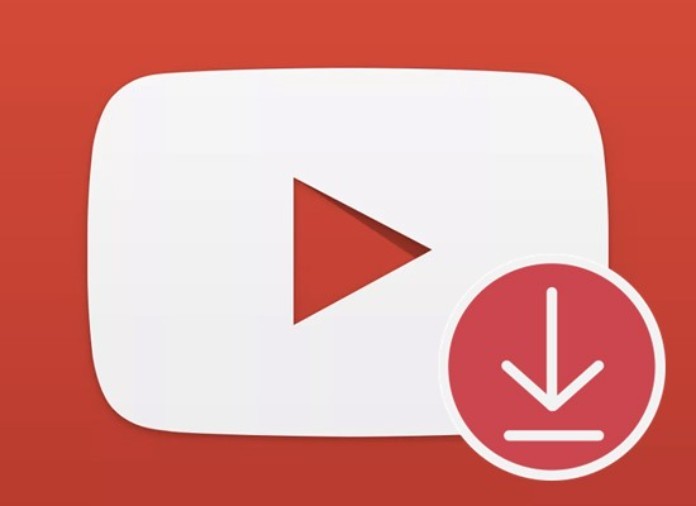
Bước 2: sau khi đổi tên miền thì website tự động chuyển sang một website http://en.savefrom.net chứa thông tin link download video Youtube. Nhấp chuột vào More xem định dạng video và tải về.
Lưu ý: để điều chỉnh chất lượng video link download khi hiển thị. Cơ bản các link tải về bao gồm các nhóm cơ bản như sau:
- Video chuẩn định dạng cho máy tính với các thông số chỉ chất lượng video như: 360p, 480p, 720p. Với thông số càng cao thì chất lượng video càng tốt.
- Với video mở rộng cho máy tính có định dạng WebM, FLV nếu muốn xem được trên máy tính cần phải hỗ trợ bởi các phần mềm phù hợp.
- Nếu bạn muốn tải video không có âm thanh cho máy tính chỉ cần click vào icon loa tắt tiếng bên cạnh.
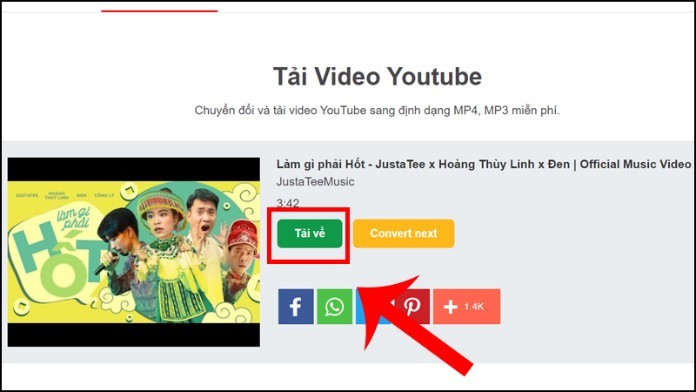
Tải video trên YouTube dựa vào YT1s online
Tải video dựa vào YT1s online là cách đơn giản và dễ dàng thực hiện như sau:
- Bước 1: truy cập vào YT1S online, bằng cách nhập từ khóa vào thanh tìm kiếm, xuất hiện bảng điều khiển của YT1s.
- Bước 2: Dán Link video sao chép, sau đó nhấn Convert.
- Bước 3: Nhấn vào tải về để hoàn tất việc tải video.
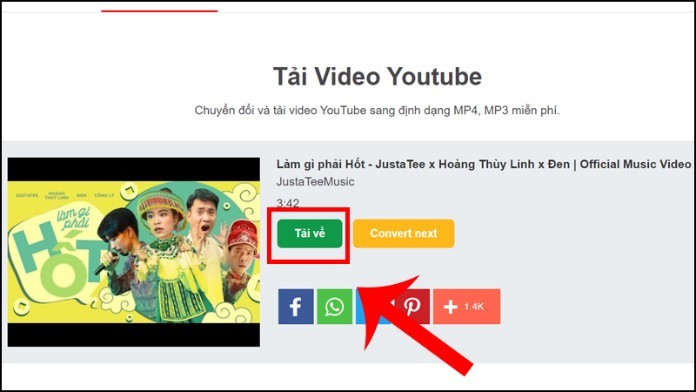
Tải video YouTube bằng phần mềm Internet Download Manager (IDM)
Nếu bạn đã cài đặt phần mềm IDM thì tải video về bộ sưu tập sẽ rất dễ dàng nhờ vào các thao tác:
- Truy cập vào phần mềm Internet Download Manager.
- Nhập video muốn tải về thanh tìm kiếm, sau đó click vào “tải video này”.
- Cuối cùng, click vào video đã tải xuống để xem.
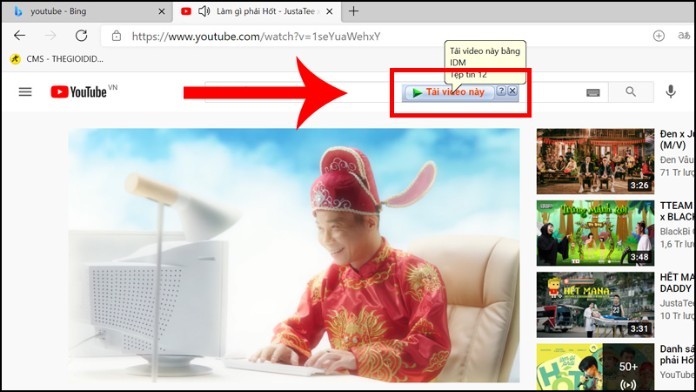
Tải video trên YouTube bằng X2convert.com
Cách 1: Tải trực tiếp từ trang web X2convert.com
- Bước 1 : Bạn truy cập vào trang web 2 Covert.com → Dán link video muốn tải từ youtube → Cuối cùng, nhấn Get link video.
- Bước 2: Chọn chất lượng video phù hợp → rồi nhấn chọn Download Video → Nhấn Download một lần nữa để tải về máy.
Cách 2: Thêm X2 vào link để download video
- Bước 1: Mở video Youtube cần tải về → trên link URL, bạn thêm chữ X2 vào sau chữ youtube rồi ấn Enter để chuyển tới nơi tải video mp3 của x2 convert.com.
- Bước 2: Trang Web mới sẽ hiện ra với chất lượng, độ phân giải khác nhau → Chọn Download video → ấn Download một lần nữa để tải về máy.
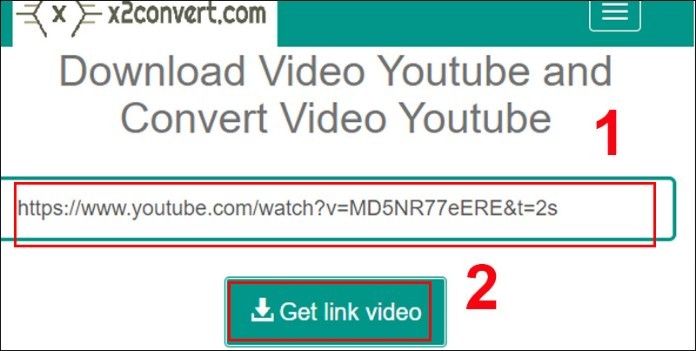
Hướng dẫn cách tải video youtube về điện thoại
Đối với tải video youtube trực tiếp về điện thoại cực kỳ đơn giản không cần dùng phần mềm hỗ trợ. Cách tải về bộ sưu tập và thư viện thực hiện như sau:
Cách tải video trực tiếp trên Youtube
Cách tải về bộ sưu tập và thư viện thực hiện như sau:
- Bước 1: Click truy cập vào video muốn tải trên youtube. Bằng cách:” mở youtube > Nhập từ khóa video thanh tìm kiếm > Nhấn chọn video muốn download về.
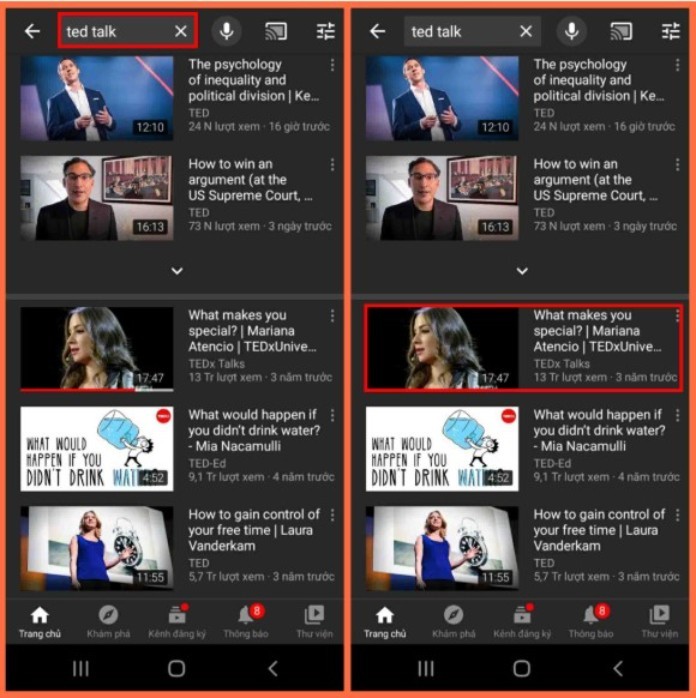
- Bước 2: Tải video ngoại tuyến với thao tác “ấn vào biểu tượng tải xuống bên dưới video → Sau khi download thành công, biểu tượng sẽ chuyển thành màu xanh sang “đã tải xong”.
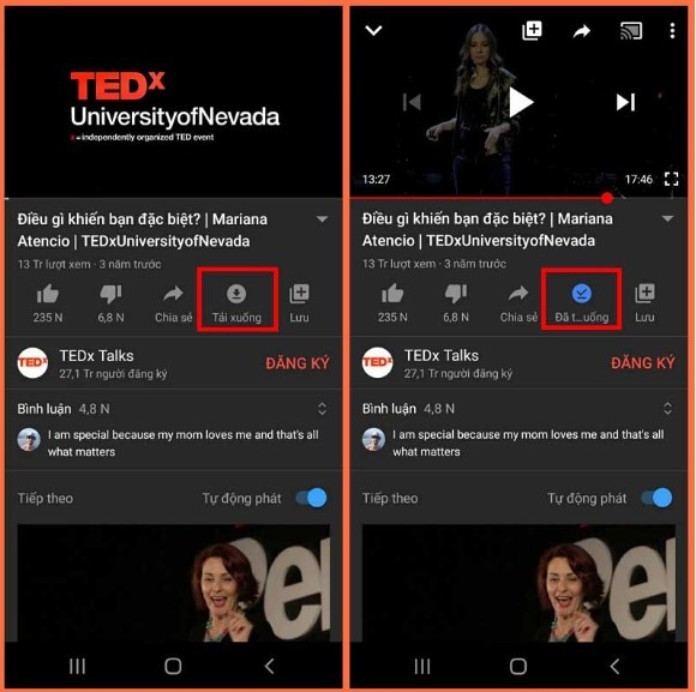
- Bước 3: Mở video đã download bằng cách ấn vào mục thư viện của youtube → Sau đó, ấn vào khung video tải xuống → tại đây, bạn sẽ thấy được video đã tải xuống và chỉ cần ấn vào xem. Video tải xuống này có thể xem vào thời điểm ngoại tuyến.
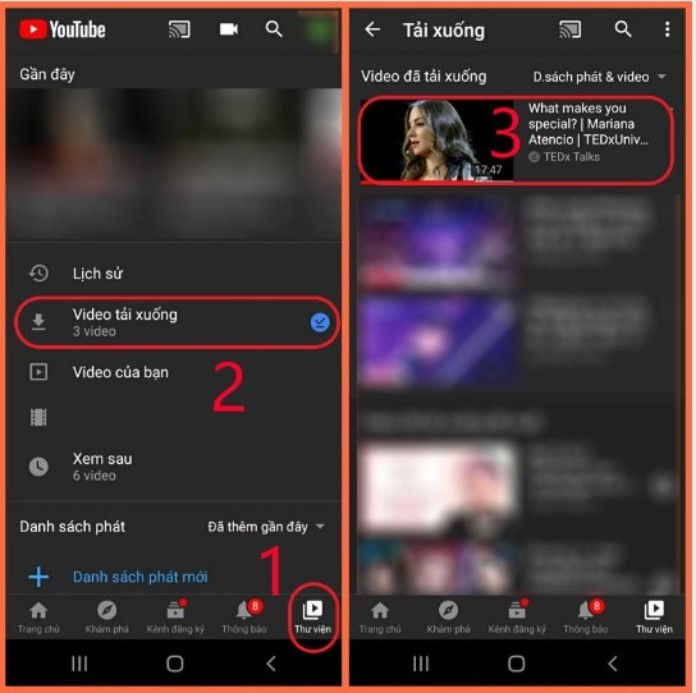
Cách tải video youtube về bộ sưu tập từ trang web
Với trường hợp tải video youtube từ trang web các thực hiện có phức tạp hơn với cách tải video trực tiếp từ youtube. Sau đây là các bước thực hiện tải video một cách đơn giản, dễ làm:
Bước 1: Lấy link video
Lấy link video bạn có thể thực hiện 1 trong 2 cách như sau:
- Cách 1: nhấn vào đường link URL video muốn tải → nhấn vào biểu tượng copy trên điện thoại với mục đích sao chép đường link video.
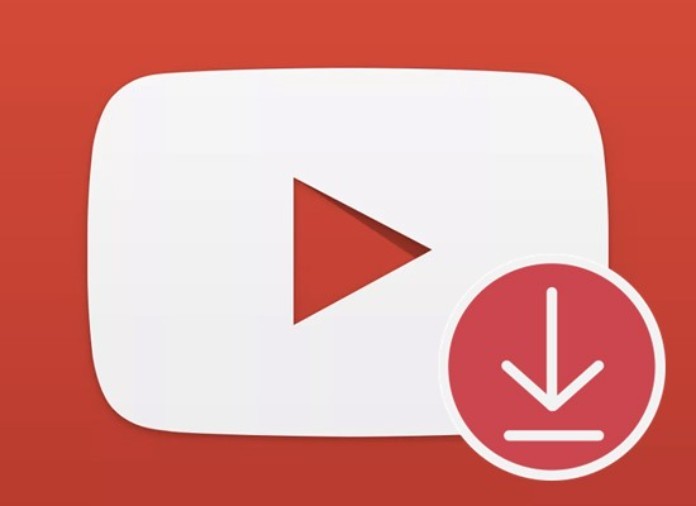
- Cách 2: Bạn có thể nhấn vào biểu tượng chia sẻ → chọn công cụ sao chép đường link.
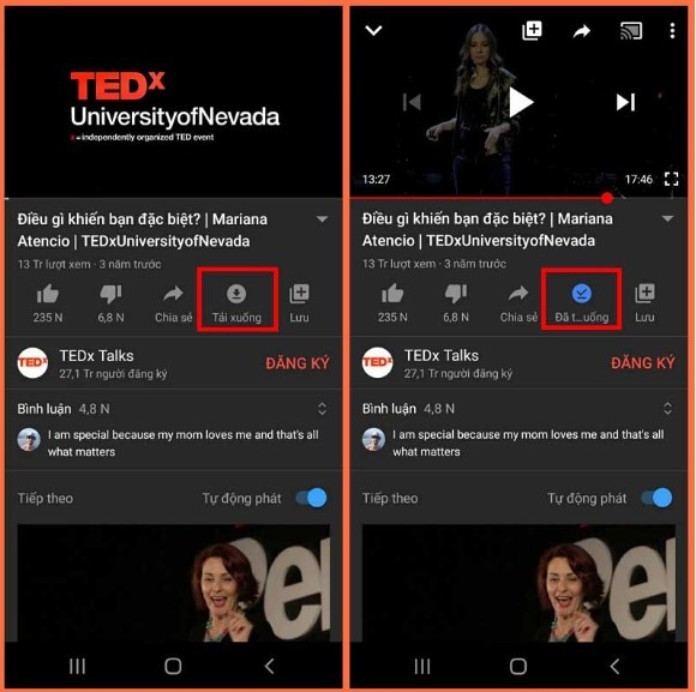
Bước 2: Dẫn đường link về savefrom.net
Sau khi sao chép được đường link của video, hãy truy cập trang web dán link vào bạn thay đổi thành phần” m” thành ”ss” trong đường URL. Ví dụ đường link video của bạn là “https:///www.m.Youtube.com/watch?v=123” sẽ chuyển thành “https://www.ssYoutube.com/watch?v=123”.
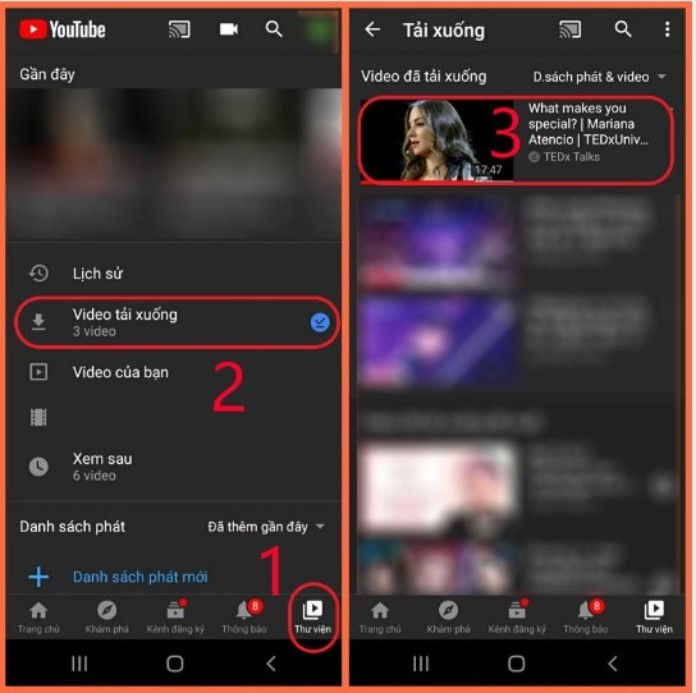
Bước 3: Tải video
Sau khi đổi địa chỉ thành công, bạn sẽ được dẫn sang trong Savefrom.net để tải video về. Bạn có thể tùy chỉnh định dạng mong muốn, rồi ấn nút tải về.
Bước 4: Mở video vừa tải về
Đối với hệ điều hành android: mở video vừa tải về bằng cách truy cập file trên màn hình điện thoại → Ấn vào biểu tượng tải về, rồi nhấn vào video để xem.
Hệ điều hành IOS: mở video tải về tương tự và hệ điều hành Android. Tuy nhiên, không ấn vào biểu tượng tải về thay vào đó bạn sẽ nhấn và giữ → Chọn Download file → rồi chọn Save to Camera Roll để lưu vào bộ sưu tập máy. Vậy là bạn có thể xem video vừa tải về rồi.
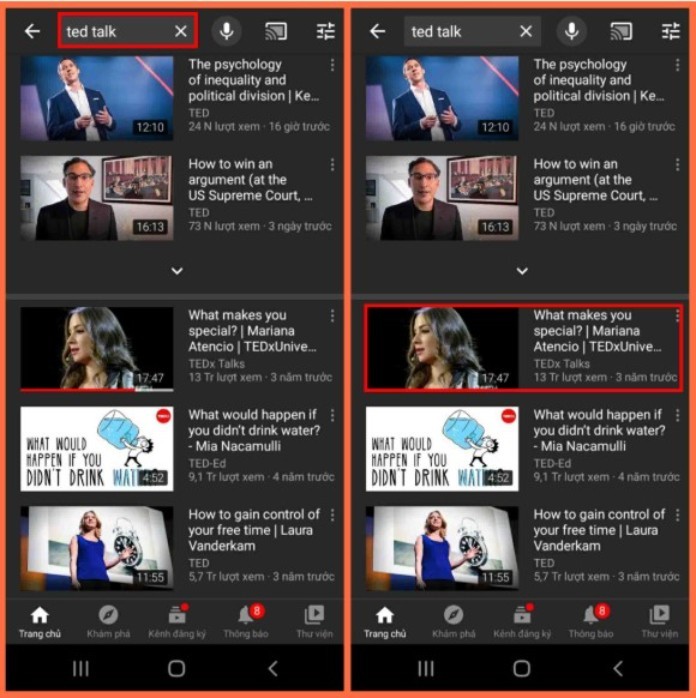
Cách lưu video xem sau trên Youtube
Nếu bạn muốn xem video yêu thích trên trang youtube mà bộ nhớ dung lượng thấp. Hãy lưu video yêu thích ngay trên trang youtube mà không tốn thời gian, có thể tìm lại nhanh chóng bằng cách thực hiện các thao tác sau nhé:
- Bước 1: Mở trình duyệt web truy cập vào địa chỉ “http://www.Youtube.com” → Click vào “đăng nhập”.
- Bước 2: Sử dụng tài khoản Google để đăng nhập Youtube.
- Bước 3: Thực hiện lưu video yêu thích bằng cách click “Lưu” → chọn “Xem sau”.
- Bước 4: Thông báo hiện ra bên dưới nghĩa là bạn đã thêm vào thành công.
- Bước 5: Khi muốn xem lại video yêu thích đã lưu vào xem sau bạn chỉ cần click vào mục “xem sau” trong ứng dụng Youtube. Sau khi bạn xem xong có thể xóa hoặc lưu thêm bất cứ video nào yêu thích. Tuy nhiên, với lưu video vào mục xem sau bạn chỉ truy cập được vào video khi có internet.
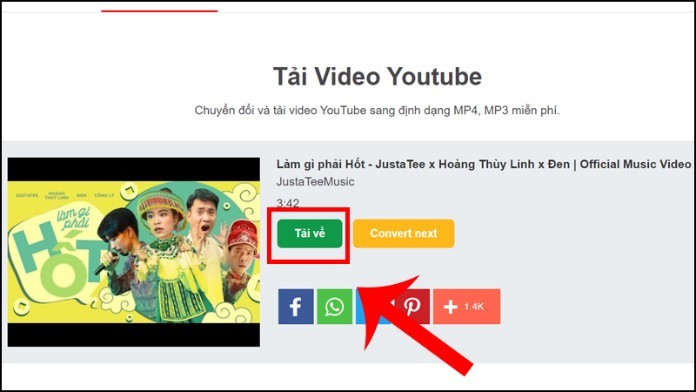
Kết luận
Như vậy, trên đây chúng tôi vừa chia sẻ đến bạn cách tải video youtube về bộ sưu tập dễ dàng nhất trên nền tảng máy tính và điện thoại. Hy vọng trong quá trình thực hiện tải video về máy, bạn có thể thực hiện một cách thuận lợi, suôn sẻ. Chúc bạn tải được video thành công!